DSLR WLAN Kamera-Fernsteuerung
Seit einiger Zeit suche ich bereits nach einer praxistauglichen Lösung um meine
Kameras kabellos fernsteuern zu können. Getestet hatte ich schon ettliche Funk-Lösungen die aber
alle nicht zuverlässig genug funktionierten oder auch zu speziell und unflexibel waren.
Eine sehr schöne Lösung zur kabellosen DSLR-Fernsteuerung ist der
CamRanger. Der CamRanger ist
ein kleines Gerät, das per USB mit der Kamera verbunden wird und als WLAN-Accesspoint agiert. Ein iPad
oder Tablet kann sich mit dem WLAN-Netz verbinden und Kameraeinstellungen, Live View, Auslösen und
Bildbetrachtung können vom Tablet vorgenommen werden. Das Erschließt nun ganz neue Möglichkeiten.
Leider hat CamRanger einen großen Nachteil: Er kostet! Für das kleine Teil werden satte 330,- Euro
verlangt. Sieht man sich die Hardware etwas genauer an, ist der CamRanger ein
TL-MR3040 3G Portable Wireless Router
von TP-Link mit angepasster Firmware. Diesen Router gibt's zu einem Straßenpreis von rund 40,- Euro.
Eine wesentlich günstigere und sogar bessere Lösung im Vergleich zum CamRanger ist die kostenlose Android-App
DslrDashboard.
DslrDashboard bietet einen riesigen Funktionsumfang und arbeitet mit vielen Nikon und Canon DSLRs zusammen. Die
Verbindung vom Android Tablet, bei mir ein Nexus 7, zur DSLR kann über USB-OTG Kabel oder kabellos über die
Nikon WLAN Adapter WU-1a/WU-1b und den o.g. WLAN-Router TL-MR3040 hergestellt werden.
 Die kabellose Verbindung mit dem TP-Link WLAN-Router ist wohl die flexibelste und preiswerte Alternative zum CamRanger.
Der kleine Router besitzt einen 2000mAh-Wechselakku der drei bis sechs Stunden Betrieb erlaubt. Über einen Micro-USB
Anschluss wird der Akku geladen bzw. der Router mit Strom versorgt, was auch den Betrieb mit einer USB-Powerbank
für längere Betriebszeiten erlaubt. Die Kamera wird über ein normales USB-Kabel an den Router
angeschlossen.
Die kabellose Verbindung mit dem TP-Link WLAN-Router ist wohl die flexibelste und preiswerte Alternative zum CamRanger.
Der kleine Router besitzt einen 2000mAh-Wechselakku der drei bis sechs Stunden Betrieb erlaubt. Über einen Micro-USB
Anschluss wird der Akku geladen bzw. der Router mit Strom versorgt, was auch den Betrieb mit einer USB-Powerbank
für längere Betriebszeiten erlaubt. Die Kamera wird über ein normales USB-Kabel an den Router
angeschlossen.
Wem DslrDashboard gefällt, der sollte dem Entwickler wenigstens eine kleine Spende als Dank zukommen lassen.
Das geht über den "Donate"-Button auf der
Projektseite.

OpenWRT Firmware zur Nutzung mit DslrDashboard
Zum Betrieb mit DslrDashboard muss der TL-MR3040 mit einer OpenWRT Firmware ausgetattet
werden, die man sich von der DslrDashboard Seite
oder von hier herunterlädt. Wichtig ist hierbei die richtige Version zu laden. Es gibt zwei Hardwareversionen.
Welche Version man hat steht auf dem kleinen Aufkleber unter dem Akku.
Downloads:
- V1 ist für den MR3040-V1 (nur mit "On/Off"-Schalter)
- V2 ist für den MR3040-V2 ("On/Off"-Schalter und "AP/WISP/3G4G"-Schalter auf der anderen Seite)
- "Factory" ist für die erste Installation wenn sich noch die originale Firmware auf dem Router befindet.
- "Sysupgrade" ist für die Installation wenn sich bereits eine OpenWrt Firmware auf dem Router befindet, also einfach nur ein Upgrade.
Den MR3040 über ein Netzwerk-Kabel mit einem Rechner verbinden
 und im Webbrowser das Web-Interface über 192.168.0.1 aufrufen. Nach Eingabe von Benutzername und
Passwort (admin/admin) erscheint das Konfigurationsmenü des Routers. Navigiere zu "System
Tools - Firmware upgrade", wähle die Datei zum hochladen aus drücke "upgrade".
und im Webbrowser das Web-Interface über 192.168.0.1 aufrufen. Nach Eingabe von Benutzername und
Passwort (admin/admin) erscheint das Konfigurationsmenü des Routers. Navigiere zu "System
Tools - Firmware upgrade", wähle die Datei zum hochladen aus drücke "upgrade".
Die neue Firmware wird nun übertragen und der Router startet sich selbst neu. Die LEDs am Router gehen dabei
aus und nach dem Neustart wieder an. Die neue OpenWRT Firmware ist nun installiert.
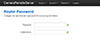 Mit der neuen Firmware hat sich auch die IP-Adresse geändert. Um das Web-Interface aufzurufen muss nun
192.168.1.1 im Webbrowser eingegeben werden. Beim ersten Start ist kein Passwort gesetzt. Das Passwort wird
unter "System - Administration" vergeben und mit "Save & Apply" gepeichert.
Mit der neuen Firmware hat sich auch die IP-Adresse geändert. Um das Web-Interface aufzurufen muss nun
192.168.1.1 im Webbrowser eingegeben werden. Beim ersten Start ist kein Passwort gesetzt. Das Passwort wird
unter "System - Administration" vergeben und mit "Save & Apply" gepeichert.
Unter Network - WiFi kann man nun die WLAN-Einstellungen anpassen.
 Wichtig ist das setzen der Broadcast-Adresse 192.168.1.255 unter "Network - Interfaces", sofern dort
noch nichts drinsteht. Auch das Anpassen der Sendeleistung unter "Network - WLAN" auf 100mW(20dBm) ist
empfehlenswert, da in Deutschland höhere Sendeleistungen nicht erlaubt sind und das natürlich auch den
internen Akku schont. Die OpenWRT-Firmware hat hier den US-Standart mit 500mW(27dBm) voreingestellt! Nach einem
Router-Neustart kann nun die Kamera über ein USB-Kabel mit dem Router verbunden, und DslrDashboard auf dem
Tablet gestartet werden. In DslrDashboard noch "Connect to OpenWRT" - Fertig.
Wichtig ist das setzen der Broadcast-Adresse 192.168.1.255 unter "Network - Interfaces", sofern dort
noch nichts drinsteht. Auch das Anpassen der Sendeleistung unter "Network - WLAN" auf 100mW(20dBm) ist
empfehlenswert, da in Deutschland höhere Sendeleistungen nicht erlaubt sind und das natürlich auch den
internen Akku schont. Die OpenWRT-Firmware hat hier den US-Standart mit 500mW(27dBm) voreingestellt! Nach einem
Router-Neustart kann nun die Kamera über ein USB-Kabel mit dem Router verbunden, und DslrDashboard auf dem
Tablet gestartet werden. In DslrDashboard noch "Connect to OpenWRT" - Fertig.
Externe Antenne für den TL-MR3040
Die Reichweite der WLAN Verbindung ist bei diesem Router eigentlich schon sehr gut. Durch
die Modifikation mit einem SMA-Reverse Antennenanschluss lassen sich handelsübliche 5/8- oder 1/4-Lambda
Antennen aufschrauben, was die Reichweite noch erheblich verbessert, und so im Freien Reichweiten von 100m
problemlos möglich macht. Die interne Antenne ist durch diese Modifikation nicht mehr in Funktion.
Zunächst wird der Router in seine Einzelteile zerlegt. Als Antennenanschluss dient ein WLAN-Antennen-Pigtail
mit SMA-Reverse(RP-SMA) Einbaukupplung. Zur Montage wird in die Stirnseite des Gehäuses, gegenüber des
Netzwerk- und USB-Anschlusses, ein Loch von ca. 6,5mm gefräßt oder gebohrt. Die kleine Fingemulde vom
Batteriefach muss für den Kabelanschluss an der RP-SMA-Buchse ebenfalls etwas eingefräßt werden.
Für die Verlegung des Kabels wird unterhalb der alten Antenne ein kleines Loch, wie auf Bild drei zu erkennen,
durch die Platine gebohrt. Die originale Antenne ist auf der Platine über die SMD-Brücke J1 an die
Sende-/Empfangselektronik angeschlossen. Diese Brücke wird mit dem Lötkolben entfernt und dient zum
Anschluss des Koaxkabels der neuen RP-SMA-Buchse. mDer Rest ist recht einfach, die Buchse montieren, das
Antennenkabel durch das Loch stecken und den Innenleiter vom Koaxkabel an das innere Pad von J1 anlöten.
Neben J1 gibt es eine Durchkontaktierung der Massefläche auf der Platine, wo das Schirmgeflecht des Koaxkabels
angelötet wird.
Mehrere Kameras fernsteuern - TL-MR3040 als Client
Mit DslrDashboard können auch mehrere Kameras gleichzeitig ferngesteuert
werden. Das klappt sowohl per USB-Kabel und auch kabellos über WLAN mit dem TP-Link Router.
Ein zweiter TL-MR3040 muss dazu als WLAN-Client konfiguriert werden.
Hierfür muss das LAN-Interface zuerst eine separaten IP-Adresse erhalten. Dazu unter "Network
- Interfaces" über "Edit" die Konfiguration des LAN-Interface aufrufen. Dort wird
bei "General Setup" eine IP-Adresse aus einem anderen Subnetz eingetragen das nicht für
das WLAN verwendet wird, z.B. 192.168.0.1 und als Subnetzmaske 255.255.255.0, der Rest bleibt leer.
In "Physical Settings" muss noch der Haken bei "Bridge Interfaces" entfernt, und
als Interface "eth0" ausgewählt werden. Nun kann unter "Network - Wifi" mit
"Scan" nach unserem WLAN-Access Point gesucht werden. Über "Join Network" wird
die Einstellungsseite für dieses WLAN aufgerufen. Dort den Haken bei "Replace Wireless
Configuration" setzen, Passphrase eintragen, einen Namen für das neue Netzwerk vergeben und
als Firewall-Zone WAN auswählen. Unter "Network - Wifi" muss noch über den Button
"Edit" die Interface Konfiguration auf "Client" gesetzt und als Netzwerk unser neuer
Netzwerkname eingestellt werden. Als letztes unter "Network - Interfaces" noch die IP-Einstellungen,
wie oben für das LAN-Interface beschrieben, für das WLAN-Interface anpassen. Als Protokoll kann
static oder DHCP-Client verwendet werden. Ich selbst bevorzuge statische Adressen. Als Subnetz wird
natürlich das gleiche wie das vom Access Point verwendet, z.B. 192.168.1.1 und als Subnetzmaske
255.255.255.0. Wichtig ist hier noch das setzen der Broadcast-Adresse - in diesem Subnetz eben die
192.168.1.255.
Das war's auch schon. Nun kann an den AccessPoint-Router und den
 Client-Router je eine Kamera angeschlossen werden. In DslrDashbord können alle verbunden und zwischen
den Kameras hin- und her gewechselt werden. Das klappt sogar, wenn die Kameras im Live-View-Modus sind und
ist zudem viel, viel günstiger als mehrere CamRanger.
Client-Router je eine Kamera angeschlossen werden. In DslrDashbord können alle verbunden und zwischen
den Kameras hin- und her gewechselt werden. Das klappt sogar, wenn die Kameras im Live-View-Modus sind und
ist zudem viel, viel günstiger als mehrere CamRanger.
















